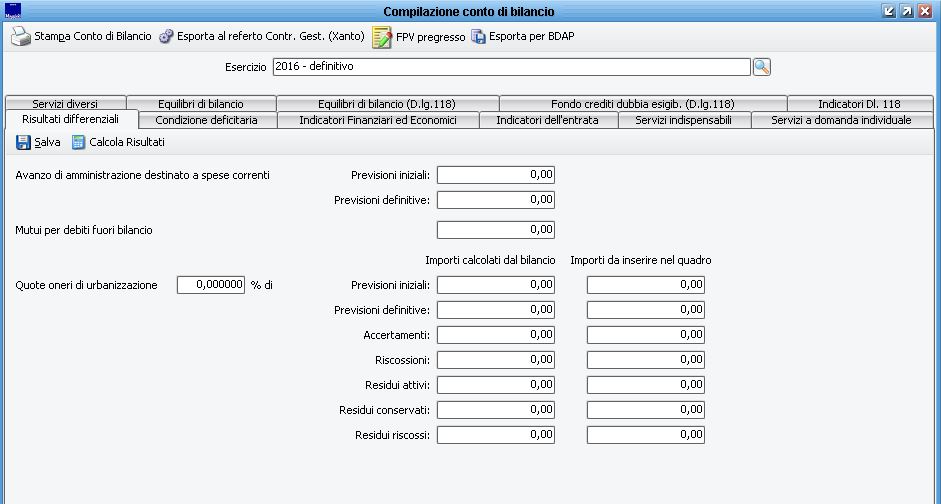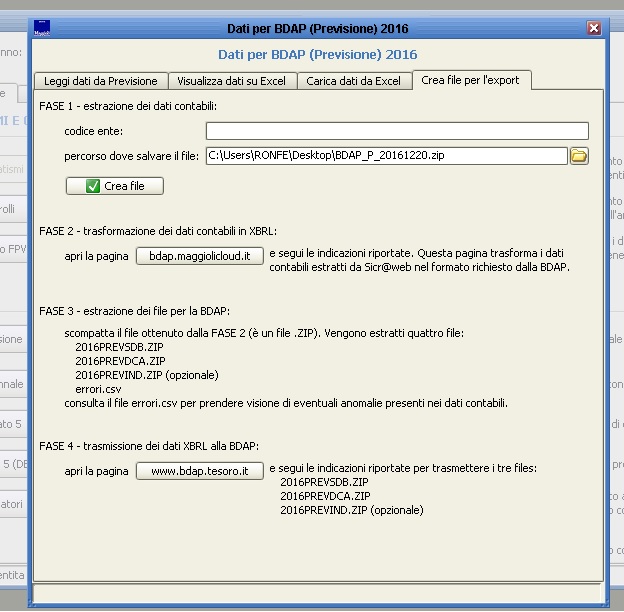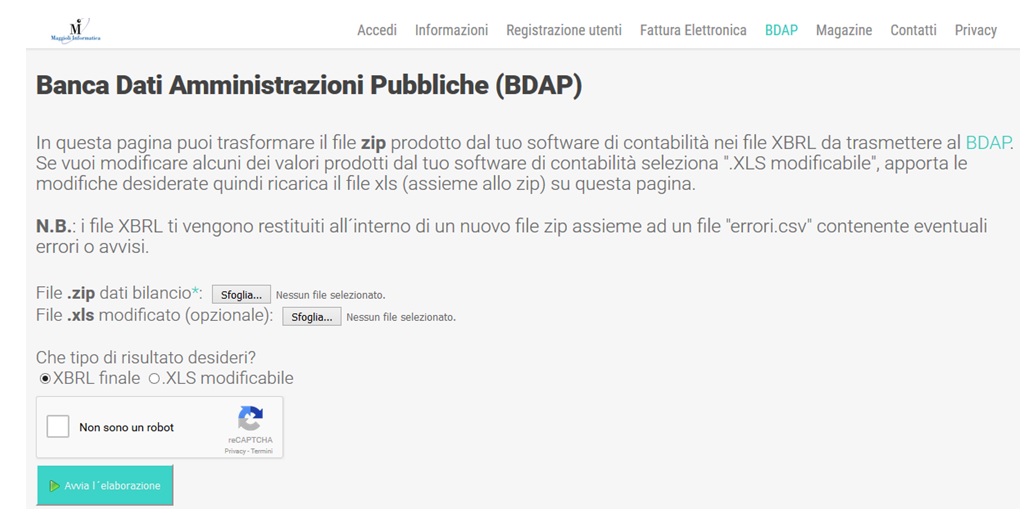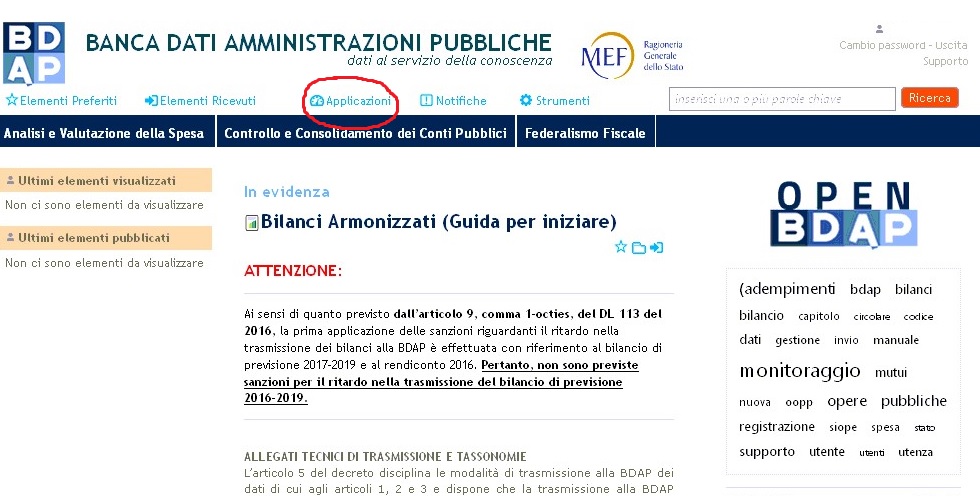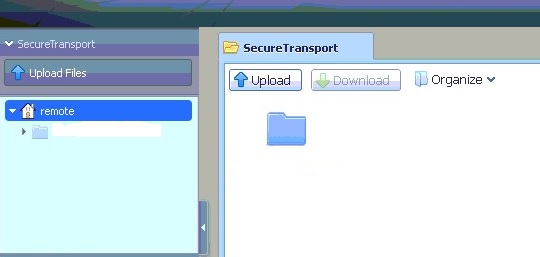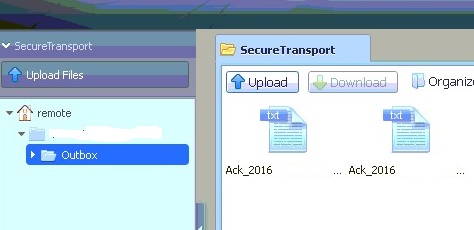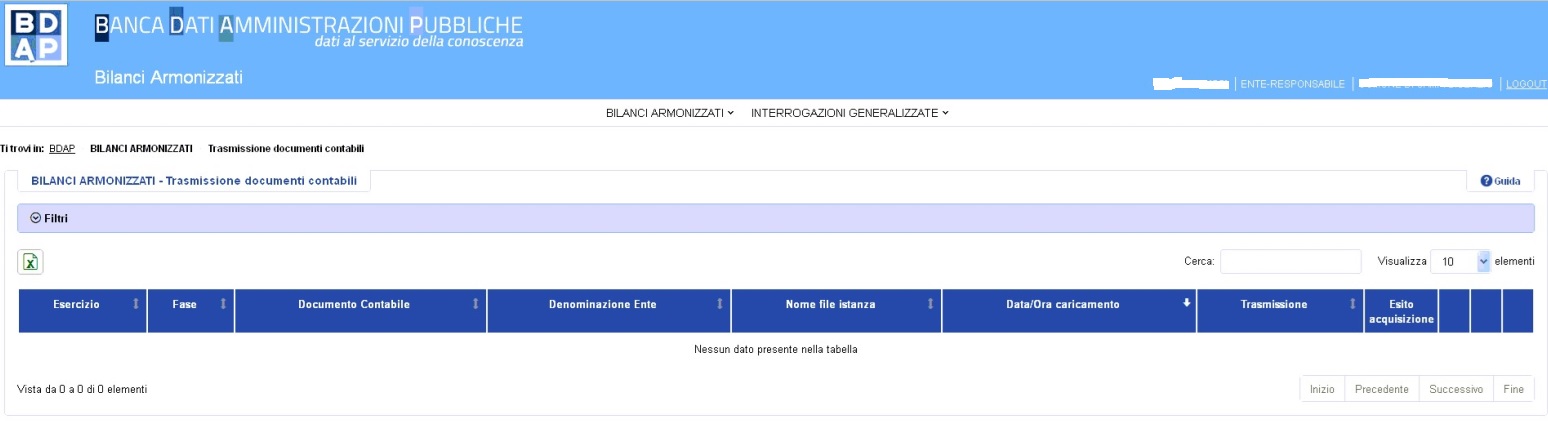BDAP - Conto Consuntivo
Torna a Conto del bilancio
Torna a Contabilità Finanziaria
Chiarimento BDAP in merito alle variazioni di bilancio
Art. 9 dl 113/16, 1-bis.
"Le disposizioni di cui all'articolo 13, comma 1, della legge 31 dicembre 2009, n. 196, relativamente alla comunicazione delle variazioni di bilancio, non si applicano agli enti territoriali e non territoriali. "
Il comma 1- bis sancisce quindi che gli enti territoriali e non territoriali non sono tenuti a comunicare alla Banca dati unitaria delle amministrazioni pubbliche (BDAP), le informazioni inerenti le variazioni di bilancio.
Istruzioni per la trasmissione dati alla BDAP - Banca Dati Amministrazioni Pubbliche
Con l’aggiornamento di Sicraweb (dalla versione 1.12.42 di Finanziaria) sono disponibili le nuove funzionalità di creazione ed export dei quadri utili per la comunicazione dei file in formato XBRL alla Banca Dati Amministrazioni Pubbliche (BDAP).
Le fasi necessarie per completare l'adempimento sono sostanzialmente 2:
- Export da J-Serfin su di un foglio excel per una verifica(ed eventuale rettifica) dei quadri ;
- Conversione dei dati in excel esportati da Sicraweb in formato XBRL sul portale Maggioli (http://bdap.maggiolicloud.it/)
Una volta prodotto il file .xbrl dal portale Maggioli, si può procedere al caricamento sul sito della BDAP (http://www.bdap.tesoro.it/); per questa fase è necessario essere iscritti al portale della Bdap e di conseguenza aver ricevuto le credenziali per l’accesso alla Banca Dati Amministrazioni Pubbliche.
Export dati da J-Serfin
Il menù operativo della BDAP si trova in:
Controllo > Conto del bilancio > Selezionare l'esercizio > Esporta per Bdap
Come successo per il bilancio di previsione viene aperta una maschera contenente le quattro fasi per l’estrapolazione del file.
Leggi dati da Consuntivo
Nella prima fase compiliamo tutti i campi obbligatori contrassegnata da asterisco rosso quali: Numero Delibera, Popolazione residente, Superficie Totale e Superficie Urbana. Successivamente selezionare la voce "Leggi dati e salva". In questo passaggio vengono letti i dati dalla contabilità i quali verranno poi utilizzati per la produzione dei files BDAP con i passaggi di cui sotto.
Visualizza dati su Excel
Indicare un percorso file sul pc nel quale Sicraweb andrà a generare un foglio di Excel utilizzabile per la modifica e la consultazione dei dati attualmente memorizzati nel primo step. Cliccando su "crea file ed apri" il foglio di calcolo così generato potrà essere modificato e/o compilato, avendo l'accortezza però di non aggiungere o eliminare righe/colonne/celle. Le modifiche così effettuate saranno recepite nel file "finale" dopo aver seguito le istruzuoni del punto successivo.
Carica dati da Excel
Indicare il percorso e il nome del file Excel modificato in precedenza. Cliccando quindi sul pulsante "leggi dati e salva" le modifiche effettuate saranno recepite da Sicraweb.
N.B.: Il caricamento può essere effettuato più volte, ricordando che i dati ad ogni caricamento vengono sovrascritti.
Crea file per l’ export
La fase finale che porta a produrre un file in formato xbrl si compone a sua volta di 4 sottofasi da fare in parte dentro Jserfin e in parte all'esterno del Software:
Nella prima fase (estrazione dei dati contabili) creiamo il file .zip inserendo il codice ente (18 cifre consultabile al link: http://www.bdap.tesoro.it/Pagine/OpenBDAP-Informazioni-Anagrafiche-Degli-Enti.aspx ) e indicando il percorso dove salvare il file. Questo file .zip dovrà essere ulteriormente trasformato in formato xbrl.
Conversione in formato XBRL tramite portale Maggioli
Nella fase successiva (trasformazione dei dati contabili in XBRL) carichiamo il file .zip nel portale Maggioli
Completata l’elaborazione verrà generato un file .zip XBRL_nomefiledipartenza. All'interno di questa cartella saranno presenti dei files in formato XBRL ulteriormente compressi e un eventuale file con segnalazioni/errori di conversione. Questi ultimi dovranno essere poi caricati sul sito BDAP come da istruzioni.
Nel caso siano presenti errori è necessario effettuare controlli e modifiche direttamente in Sicraweb e effettuare nuovamente i passaggi dalla fase 2 della guida.
La Banca Dati Amministrazione Pubbliche richiede il caricamento dei singoli file .zip creati dal nostro portale.
Operazioni da compiere sul sito della BDAP
Per quanto riguarda il caricamento dei file all’interno del sito della BDAP potete fare riferimento alla guida che ha preparato la BDAP stessa sul suo portale, brevemente riassunta per passaggi qui sotto
Una volta effettuato il primo accesso al sito della Banca Dati è necessario aprire il menù Applicazioni > Trasmissione Bilanci Armonizzati, ed effettuare il secondo login con le credenziali fornite tramite mail dalla BDAP.
Una volta effettuato un secondo login all'interno della funzione "trasmissione bilanci" troveremo questa maschera:
Entriamo quindi all'interno della cartella identificata dal codice Ente, e poi nella cartella “Outbox”. Carichiamo quindi i files prodotti dalla procedura di Sicraweb attraverso la funzione “Upload” le singole cartelle .zip contenenti al loro interno i file XBRL. A questo punto vedremo i file caricati:
Dopo di che possiamo tornare sul sito BDAP e andare nella voce “Applicazioni” > ”Bilanci armonizzati” e nella seguente pagina cliccare su “Bilanci armonizzati” > “Trasmissione dati contabili”. Attendiamo che il caricamento della BDAP sia terminato (richiede circa 5-10 minuti).
Non appena il sistema avrà acquisito il caricamento precedentemente effettuato, i nostri quadriverranno visualizzati con la dicitura “Consentita” e premendo il tasto “Trasmetti” si confermerà l'invio in piattaforma. Verranno richiesti i dati relativi alla delibera di bilancio e premendo il tasto “Salva” questi ultimi verranno definitivamente trasmessi.
Eventuali errori potranno essere visionati nella funzione “Interrogazioni generalizzate > Documenti contabili per stato ed esito controlli”, inserendo i dati "2016" e "Consuntivo".